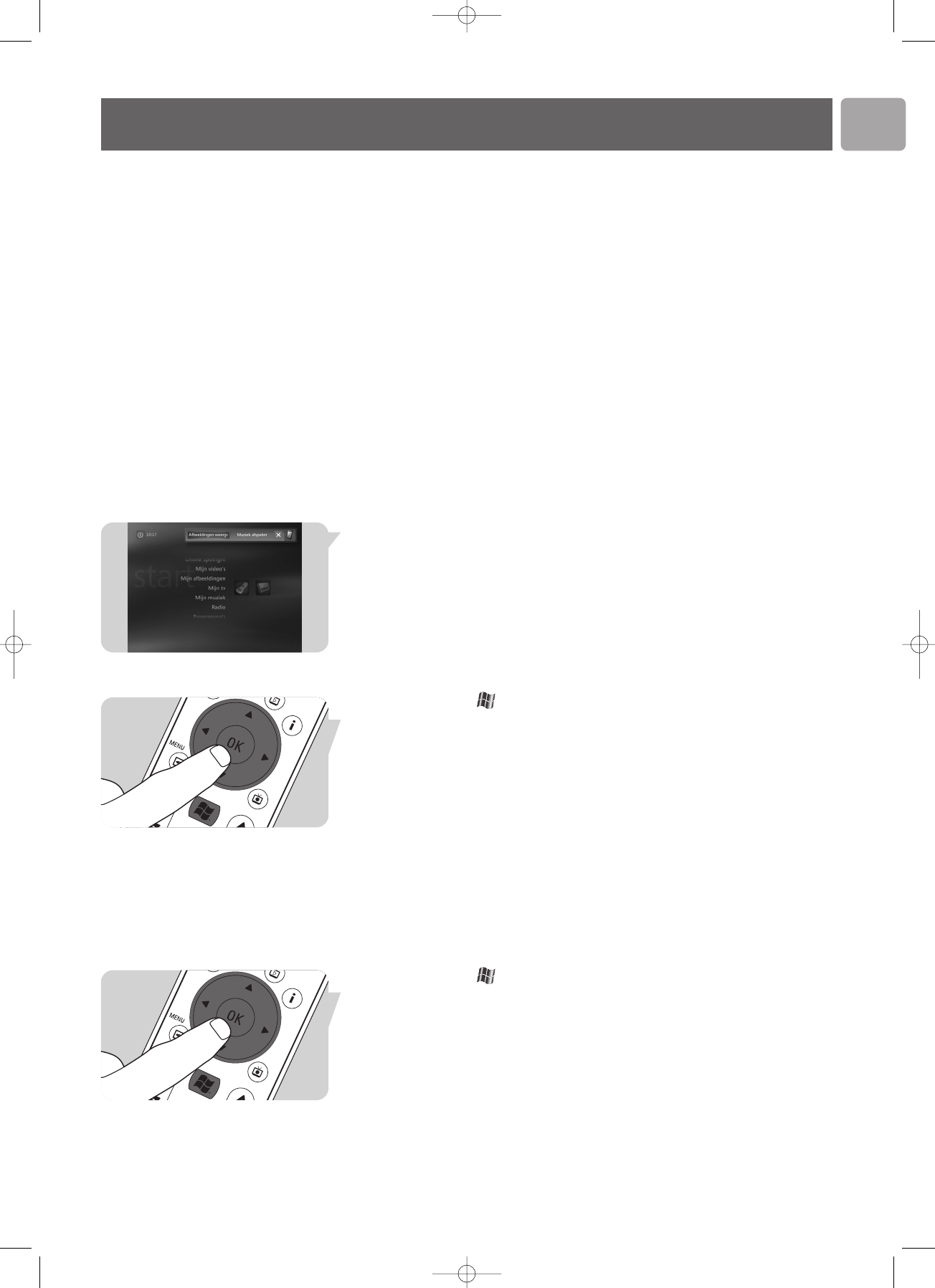NL
Mijn afbeeldingen
15
Met Mijn afbeeldingen kunt u uw digitale afbeeldingsbestanden afzonderlijk of als
een diavoorstelling weergeven. U kunt digitale afbeeldingsbestanden van vele bronnen
gebruiken, bijvoorbeeld van een digitale camera, van een scanner of van een cd of een
ander opslagmedium. Om afbeeldingen weer te geven in Mijn afbeeldingen van
Windows
®
XP Media Center, moet u eerst uw afbeeldingsbestanden toevoegen aan
en ordenen in de map Mijn afbeeldingen of Gedeelde afbeeldingen van
Windows
®
XP .
Toevoegen en ordenen van afbeeldingen
1 Klik op Start in de taakbalk van het Windows
®
XP-bureaublad.
2 Klik op Mijn afbeeldingen.
> Het venster Mijn afbeeldingen wordt geopend.
3 Maak (een) nieuwe map(pen) in de map Mijn afbeeldingen waar u uw
afbeeldingsbestanden heen kunt kopiëren.
Camera’s en mediakaarten
Wanneer u uw digitale fotocamera aansluit op één van de USB-poorten op de
voorkant van het Media Center, dan wordt deze automatisch herkend door
Windows
®
XP. Hetzelfde geldt voor mediakaarten die in de kaartlezers op de
voorkant van het Media Center geplaatst worden.
1 Kies Afbeeldingen weergeven in het deelvenster in de rechterbovenhoek en
druk op de toets OK (19).
2 Kies Importeren om alle afbeeldingsbestanden te kopiëren naar een map
waarvoor u een naam op kunt geven met het toetsenbord of met de
cijfertoetsen 0 - 9 (12) op de afstandsbediening.
Weergeven van afbeeldingen
1 Druk op de toets (8) op de afstandsbediening.
2 Kies Mijn afbeeldingen.
> Aan de rechterkant van het venster ziet u een miniatuurweergave van een afbeelding
en, als u mappen gemaakt heeft, de mapicoontjes.
3 Gebruik de navigatietoetsen op de afstandsbediening (1 2 3 4 - 6) om een
afbeelding te zoeken in de lijst met afbeeldingsbestanden en bestandsmappen.
4 Kies een afbeelding en druk op de toets OK (19).
> De gekozen afbeelding wordt geopend over het hele scherm.
5 Druk eenmaal op de toets OK (19) om 150% in te zoomen, druk tweemaal op de
toets OK (19) om 225% in te zoomen. Gebruik de navigatietoetsen op de
afstandsbediening (1 2 3 4 - 6) om de afbeelding heen en weer te schuiven.
6 Druk een derde maal op de toets OK (19) om terug te keren naar het originele
formaat.
Diavoorstelling
Om uw afbeeldingen in een diavoorstelling weer te geven:
1 Druk op de toets (8) op de afstandsbediening.
2 Klik op Mijn afbeeldingen.
3 Kies de map met afbeeldingen die u wilt bekijken in een diavoorstelling en druk
op de toets OK (19).
4 Kies Als diavoorstelling weergeven en druk op de toets OK (19).